نحوه فعال و یا غیر فعال کردن ورود خودکار در سیستم عامل لینوکس مینت

زمانی که رایانه Mint خود را برای چند دقیقه رها می کنید، این سیستم عامل از شما برای ورود مجدد به سیستم عامل، یک رمز عبور درخواست می کند. فعال بودن این ویژگی، اللخصوص در سیستم عاملی چون Linux Mint ممکن است کمی آزار دهنده به نظر برسد. اگر شما تنها فردی هستید که از این رایانه بهره می برید و نمی خواهید رمز عبور طولانی خود را هر بار برای ورود مجدد خود تایپ کنید، توصیه می کنیم مراحل اشاره شده در این مقاله را به طور کامل مورد بررسی قرار دهید.
فعال کردن ورود خودکار در سیستم عامل Linux Mint
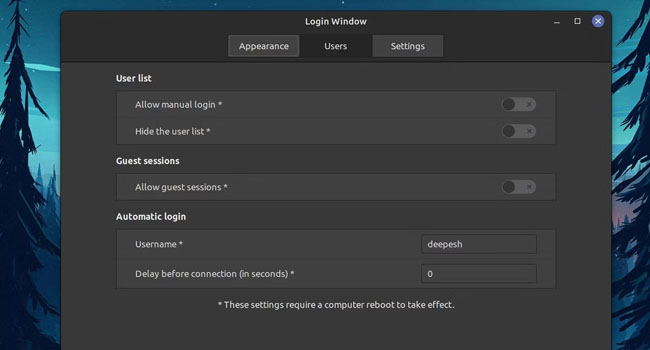
هنگام نصب سیستم عامل لینوکس مینت از شما خواسته می شود تا به صورت خودکار وارد سیستم شوید و یا یک رمز عبوری را را تکمیل فرایند خود وارد کنید. اگر به هر دلیلی گزینه اشتباه را انتخاب کرده اید و یا تصمیمی مبنی بر ورود خودکار به دسکتاپ Mint را دارید، در این بخش از مقاله، نحوه انجام این کار آورده شده است.
منوی برنامه ها “applications menu” را با کلیک بر روی نماد Linux Mint اجرا کنید. عبارت Login Window را درجستجوی سیستم عامل تایپ کرده و سپس کلید Enter را بفشارید.
ممکن است مجبور شوید رمز عبور سرپرست خود را وارد کنید. زیرا ایجاد تغییرات در تنظیمات ورود به سیستم نیاز به تغییر فایل های پیکربندی دارد.
پس از راه اندازی به تب Users رفته و سپس نام کاربری خود را (با حروف کوچک) در کادر مربوط به Username (قسمت Automatic Login) وارد کنید. اگر نام کاربری خود را نمی دانید، می توانید به بخش Users and Groups رفته و سپس نام کاربری خود را مورد بررسی قرار دهید.
یک پیکربندی اضافی وجود دارد که به نمایشگر فرمان می دهد، تا قبل از شروع ورود خودکار چند ثانیه ای منتظر بماند. اگر می خواهید مدت بشتری اضافه شود، زمان را بر حسب ثانیه در کادر مربوط به Delay before connection (in seconds) وارد کنید.
ورود خودکار را با استفاده از ابزار lightdm.conf فعال کنید
اگر دوست دارید با ویرایش فایل های متنی، تنظیمات را به صورت دستی انجام دهید، می توانید با ویرایش فایل LightDM به نتایج مشابهی دست پیدا کنید.
- برای شروع کار، ابتدا فایل lightdm.conf را با ویرایشگر دلخواه خود اجرا کنید.
- برای اجرای فایل می توانید به مسیر sudo vim /etc/lightdm/lightdm.conf بروید.
- سپس دستورات زیر را اضافه و یا ویرایش کنید.
- autologin-user=username
- autologin-user-timeout=0
- توجه داشته باشید که در قسمت“Username” می بایست نام کاربری خود را وارد کنید.
- در نهایت تغییرات را ذخیره نموده و سپس رایانه خود را مجددا راه اندازی نمایید.
پس از راه اندازی مجدد ، همانطور که مشاهده می کنید، مستقیما به دسکتاپ لینوکس میت خود بدون هیچ گونه تداخل از سوی display manager خواهید شد.
نحوه غیر فعال کردن ورود خودکار در لینوکس میت
زمانی که چندین کاربر از رایانه شما استفاده می کنند. ضروری است که با فعال نمودن ورود خودکار لایه ای امنیتی را به دسکتاپ لینوکس میت خود اضافه کنید، تا فایل ها و تنظیمات خصوصی شما ایمن نگه داشته شوند.
برای فعال کردن ورود خودکار در سیستم عامل لینوکس میت، می توانید مراحل زیر را دنبال کنید:
- تنظیمات Login Window را با جستجوی در applications window اجرا کنید.
- به تب Users بروید. نام کاربری رایانه خود را در بخش Username وارد کنید.
- عدد مشخص شده در گزینه Delay before connection را حذف کنید.
در نهایت رایانه خود را مجددا راه اندازی کرده تا تنظیمات مربوط به ورودی سیستم عامل شما ذخیره شوند. اکنون با اعمال تغییرات، برای ورود به دسکتاپ می توانید رمز عبور خود را وارد کنید.
دسکتاپ لینوکس را سفارشی کنید
فعال کردن ورود خودکار در سیستم عامل لینوکس به راحتی وارد کردن نام کاربری خود در یک کادر متنی است. لینوکس مینت، تعداد بی شماری از تنظیمات آسان مشابه را برای شخصی سازی دسکتاپ شما ارائه می دهد. از این رو، اگر شما نیز روش های دیگری را برای اجرای این تنظیمات دارید، می توانید در انتهای این مقاله برای ما و دوستان خود به اشتراک بگذارید.














